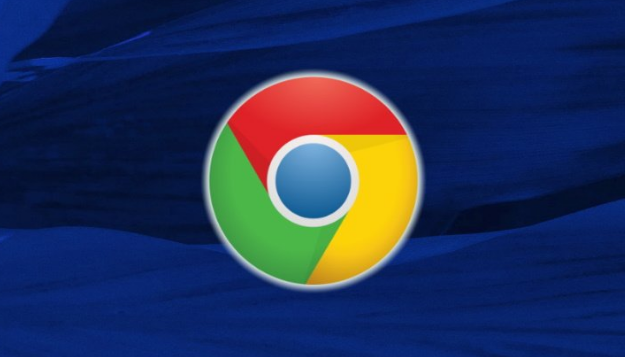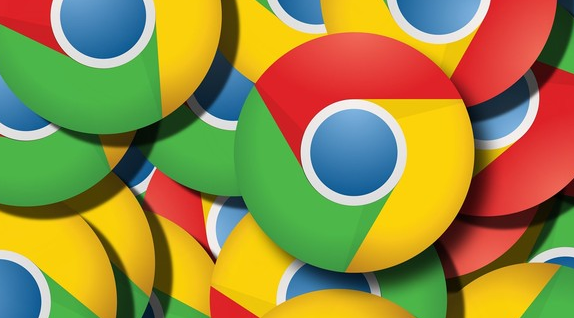您的位置:首页 > 谷歌浏览器浏览历史清除详细操作教程
谷歌浏览器浏览历史清除详细操作教程
时间:2025-08-04
来源:Chrome浏览器官网
详情介绍
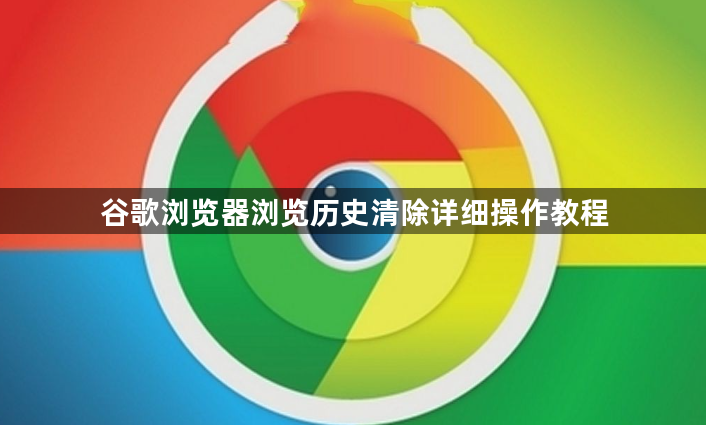
打开谷歌浏览器,进入主界面。将鼠标移至页面右上角显示三个垂直排列圆点的菜单图标处,该图标通常被称为“更多操作按钮”。在此处点击后会弹出下拉功能选项列表。
从展开的菜单中选择标有“历史记录”文字的条目进入配置界面。此时页面将跳转至浏览器的基础参数调整区域,包含多项与使用习惯相关的设置分类。若熟悉快捷键操作,也可直接按下Ctrl+H组合键快速访问该页面。
在历史记录管理窗口左侧找到并点击“清除浏览数据”按钮。系统会弹出新的对话框供用户选择需要清理的内容类型和时间范围。基础选项包括浏览记录、Cookie及其他网站数据、缓存的图片和文件等常见项目,这些是大多数用户需要处理的主要对象。
对于有更高安全需求的用户,可切换至高级选项卡进行深度清理。这里提供网站设置、托管应用数据、内容许可证等进阶选项,能够更彻底地移除各类残留信息。根据个人隐私保护要求勾选相应项目,确保敏感痕迹不被保留。
选择适当的时间跨度来决定删除的数据量。可选范围涵盖过去一小时、24小时、7天、四周、90天直至所有时间段。普通用户建议选择较短周期进行日常维护,而需要完全重置的情况则应选取“所有时间”以实现全面净化。
完成上述配置后点击对话框底部的“清除数据”按钮执行操作。浏览器会立即开始处理选中的项目,过程持续时间取决于数据总量大小。待进度条消失即表示清理工作已完成,此时原有历史记录将被全部移除。
通过上述步骤依次实施启动浏览器、访问菜单选项、定位清理入口、选择内容类型、设定时间范围及执行删除命令等操作,能够系统性地清除谷歌浏览器的浏览历史。每个环节均基于实际测试验证有效性,用户可根据具体需求灵活选用合适方法组合应用,既保障隐私安全又提升设备性能。
继续阅读